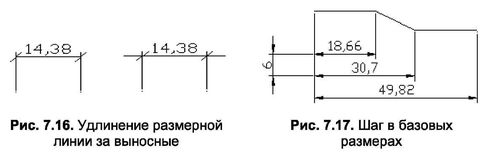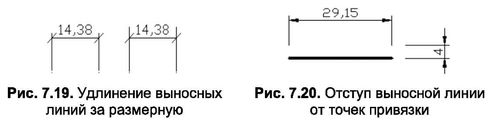Чтобы создать новый размерный стиль, следует в Менеджере размеров нажать кнопку New (Новый) — откроется диалоговое окно Create New Dimension Style (Создание нового размерного стиля), изображенное на рис. 7.14.
В этом окне в поле New Style Name (Имя нового стиля) следует ввести имя нового стиля. Если текущим стилем был стиль ISO-25, то в качестве имени по умолчанию предлагается Copy of ISO-25 (Копия ISO-25). В раскрывающемся списке Start With (На основе) можно выбрать имя базового стиля – стиля, из которого используется большая часть установок для нового стиля.
Раскрывающийся список Use for (Использовать для) позволяет указать, для каких типов размеров будет применяться создаваемый стиль. Новый стиль будет действительно самостоятельным только в том случае, если в этом списке указана опция АН dimensions (Все размеры). Если выбрать одну из других опций, то это будет означать, что новый стиль создавать не нужно, а достаточно внести несколько изменений в группу параметров текущего стиля. Более того, при выборе опции All dimensions (Все размеры) поле New Style Name (Имя нового стиля) вообще становится недоступным.
В списке Use for {Использовать для) имеются следующие дополнительные опции:
· Linear dimensions (Линейныеразмеры);
· Angular dimensions (Угловые размеры);
· Radius dimensions (Радиусы);
· Diameter dimensions (Диаметры);
· Ordinate dimensions (Ординатные размеры);
· Leaders and Tolerances (Выноски и допуски).
После того как в диалоговом окне Create New Dimension Style (Создание нового размерного стиля) были выбраны все необходимые установки, нажмите кнопку Continue (Продолжить) — появится диалоговое окно New Dimension Style (Новый размерный стиль), в котором определяются значения системных переменных нового размерного стиля.
УСТАНОВКА ПАРАМЕТРОВ ЛИНИЙ
На вкладке Lines (Линии), изображенной на рис. 7.15, задаются параметры размерных и выносных линий.
В разделе Dimension Lines (Размерные линии) содержатся следующие установки построения размерных линий:
· в раскрывающемся списке Color (Цвет) выбирается цвет размерной линии. По умолчанию все элементы размерного блока имеют цвет, унаследованный у текущего слоя (ByBlock), однако в некоторых случаях может понадобиться изменить его на другой цвет. Для этого можно выбрать один из стандартных («чистых») цветов или указать пункт Other (Другие) и выбрать дополнительный цвет из цветовой палитры AutoCAD;
· в раскрывающемся списке Lineweight (Толщина линии) задается толщина (вес) размерных линий. По умолчанию толщина линий размерного блока, как и их цвет, определяется соответствующими установками текущего слоя (ByBlock);

· в поле Extend beyond ticks (Удлинение за выносные) задается расстояние, на которое размерная линия выходит за пределы выносной линии. Данная опция доступна только для отдельных типов окончаний, таких как засечки или знак интеграла. Например, на рис. 7.16 показаны два размерных блока – без удлинения и с удлинением размерной линии;
· в поле Baseline spacing (Шаг в базовых размерах) задается расстояние (в текущих единицах чертежа) между размерными линиями в базовых размерных блоках. Например, на рис. 7.17 показана группа базовых размеров с установленным шагом в 6 единиц;
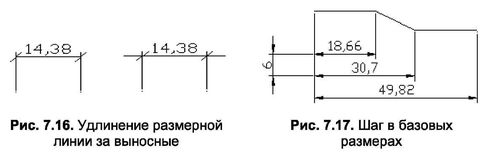
· опции Suppress Dim line (Подавление размерной линии) предназначены для удаления части или всей размерной линии в размерных блоках, в которых установлен параметр вычерчивания размерного текста в разрыве между размерной линией. В этом случае часть размерной линии, расположенная по одну сторону (опция Suppress Dim line 1) или по другую сторону (опция Suppress Dim line 2) от размерного текста, удаляется (рис. 7.18). При этом порядок определения номера части размерной линии зависит от порядка указания точек привязки при простановке размеров. Если же выбрать обе опции, тогда удаляется вся размерная линия и остается только размерный текст и выносные линии.

В разделе Extension Lines (Выносные линии) содержатся следующие установки построения выносных линий:
· в раскрывающемся списке Color (Цвет) выбирается цвет выносной линии (аналогично цвету размерной линии);
· в раскрывающемся списке Lineweight (Толщина линии) задается толщина выносной линии (аналогично толщине размерной линии);
· в поле Extend beyond dim lines (Удлинение за размерные) задается расстояние, на которое выносная линия выходит за пределы размерной линии. Так, на рис. 7.19 показано два размерных блока – без удлинения и с удлинением выносных линий. Данная опция также доступна для отдельных типов окончаний, таких как засечки или знак интеграла;
· в поле Offset from origin (Отступ от объекта) задается расстояние между началом выносной линии и точкой привязки размерного блока к объекту. Например, на рис. 7.20 показан размерный блок с установленным отступом в 4 единицы;
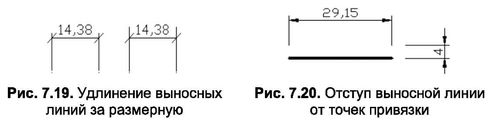
· опции Suppress Ext line (Подавление выносной линии) предназначены для удаления одной или двух выносных линий. При этом порядок определения номера выносной линии зависит от очередности их указания при простановке размеров.
УСТАНОВКА ПАРАМЕТРОВ ОКОНЧАНИЙ
На вкладке Symbols and Arrows (Символы и окончания), изображенной на рис. 7.21, задаются параметры окончания размерных и выносных линий.
В разделе Arrowheads (Стрелки) определяются следующие параметры внешнего вида и размеров стрелок:
· в раскрывающемся списке First (Первая) задается тип окончания размерной линии в точке примыкания к первой выносной линии;
· в раскрывающемся списке Second (Вторая) задается тип окончания размерной линии в точке примыкания ко второй выносной линии;
· в раскрывающемся списке Leader (Выноска) задается тип стрелки для выноски.
· в поле Arrow size (Величина) задается размер стрелки.

В разделе Center marks (Маркеры центра) задается тип маркера центра и осевых линий окружностей и дуг, а также размер маркера и величина выступа осевых линий за окружность (поле Size (Размер)). В списке имеется три опции:
· None (Нет) — отключает видимость каких-либо маркеров;
· Mark (Маркер) — создается только маркер центра (два взаимно перпендикулярных отрезка, расположенных в центре окружности или дуги);
· Line (Линия) — кроме маркера центра создаются также осевые линии, пересекающие контур.
Примечание. По умолчанию выбор типа окончания на первой выносной линии приводит к автоматическому изменению стрелки, примыкающей ко второй выносной линии, а порядок определения номера выносной линии зависит от последовательности их обозначения при образмеривании.